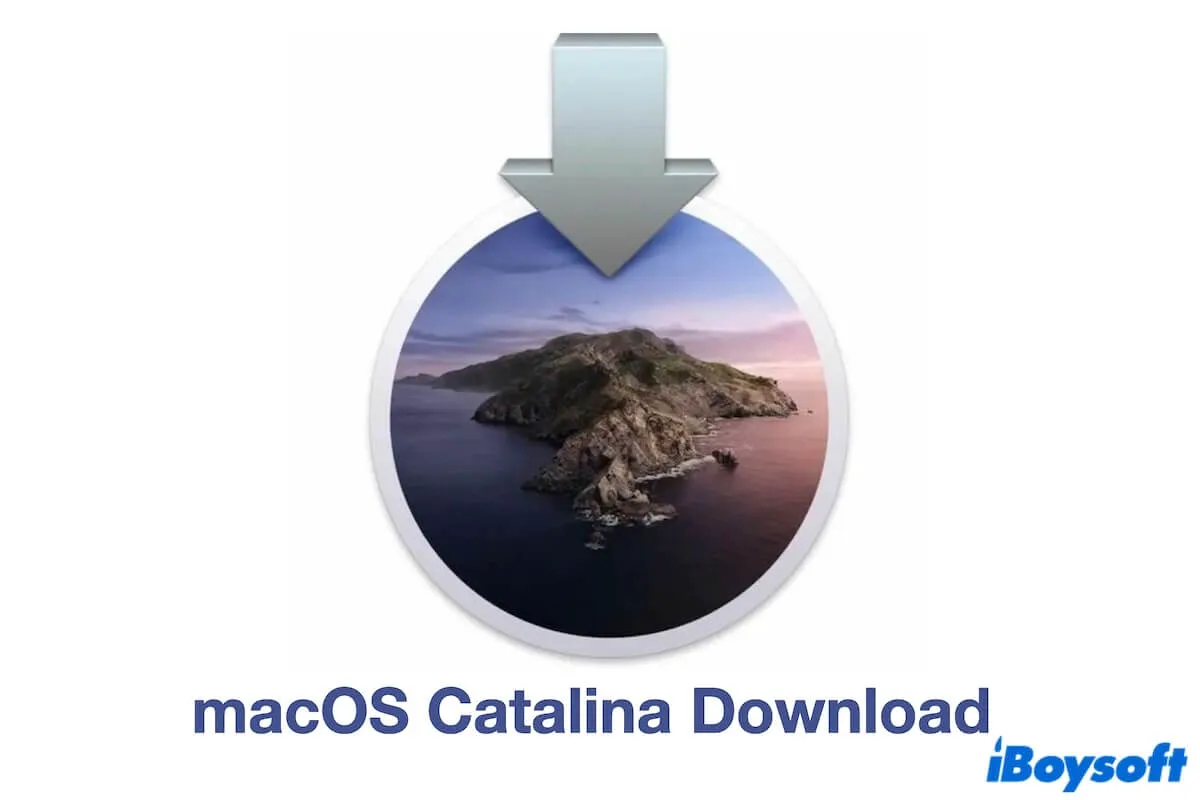Normalmente, puedes buscar macOS Catalina (10.15) en la Mac App Store, pero no obtendrás resultados si tu Mac tiene macOS Big Sur o posterior o no es compatible con macOS 15.
Bueno, este post ofrece enlaces directos para descargar el instalador completo de macOS Catalina, el archivo ISO de macOS Catalina y el archivo DMG de macOS Catalina. También te guiará en la creación de un instalador USB arrancable de macOS Catalina para degradar tu Mac o ejecutar Catalina en un Mac incompatible. (Descarga directamente la última versión de macOS: Descarga macOS Tahoe)
📢 Si necesitas descargar cualquier otra versión de macOS, sigue: Centro de Descargas de macOS.
Nota: Si quieres descargar macOS Catalina rápidamente, utiliza iBoysoft DiskGeeker para obtener el archivo DMG de macOS Catalina a una velocidad mucho más rápida que la normal.
Además, esta herramienta puede ayudarte a crear un instalador USB de macOS Catalina arrancable para Macs no compatibles con unos pocos clics. No se requiere Terminal y es fácil de completar.
1. Descarga gratuita, instala y abre iBoysoft DiskGeeker en tu Mac y conecta una unidad USB limpia.
2. Selecciona un volumen en la unidad USB y haz clic en Crear disco de arranque > Continuar.

3. Elige macOS Catalina y haz clic en Crear disco de arranque > OK para descargar primero el instalador DMG de Catalina.
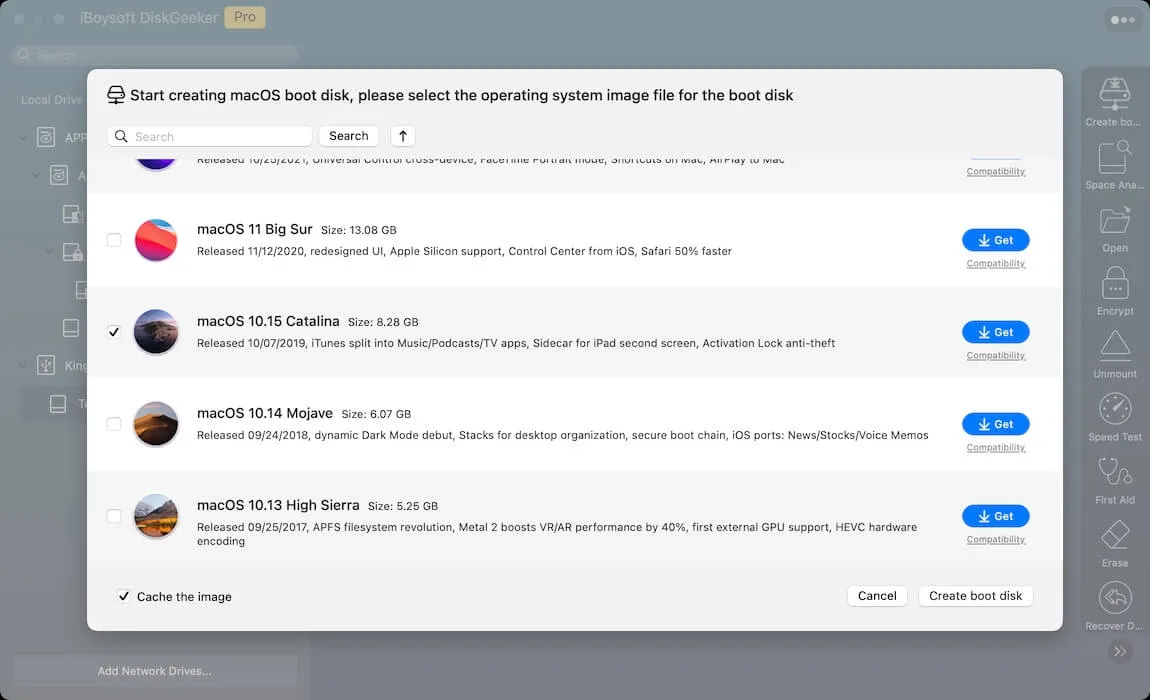
4. Aparecerá una ventana emergente para preguntarte si quieres crear un instalador arrancable. Si deseas hacerlo, haz clic en OK para continuar. De lo contrario, sal del proceso. Luego, encuentra el archivo DMG de macOS Catalina descargado en la carpeta de Descargas en Finder.
Instalador completo de macOS Catalina vs. DMG vs. ISO (Escoge lo que necesitas)
Echemos un vistazo rápido a cada formato de instalador de macOS Catalina antes de descargarlo. Esto te ayudará a localizar rápidamente el formato de macOS que necesitas.
Instalador completo de macOS: El instalador oficial .app, a menudo de la App Store, descargable solo en Macs compatibles.
Archivo DMG de macOS: Un formato de imagen de disco Mac, a menudo utilizado para crear instaladores arrancables para Macs compatibles.
Archivo ISO de macOS: Una imagen de disco utilizada principalmente para crear medios arrancables o instalar macOS en máquinas virtuales en Windows o Macs no compatibles.
Descargar el instalador de macOS Catalina desde la App Store de Mac
Si tu Mac es compatible con macOS Catalina, puedes descargarlo desde la App Store en tu Mac con el siguiente enlace. De lo contrario, verás el mensaje de error "Actualización no encontrada."
↓ Descarga de macOS Catalina (8,26 GB)
Aquí tienes la lista de Macs que admiten macOS Catalina:
- iMac Pro (2017 y posterior)
- MacBook (2015 y posterior)
- Mac Pro (Finales de 2013 y posteriores)
- MacBook Air (Mediados de 2012 y posteriores)
- MacBook Pro (Mediados de 2012 y posteriores)
- iMac (Finales de 2012 y posteriores)
- Mac Mini (Finales de 2012 y posteriores)
Si desea descargar otras versiones de macOS, siga: descargar el instalador de macOS.
Si desea obtener las actualizaciones de macOS Catalina, siga: descargar las actualizaciones de Mac OS.
Si necesita macOS Catalina para Windows, descargue el instalador de macOS en Windows PC.
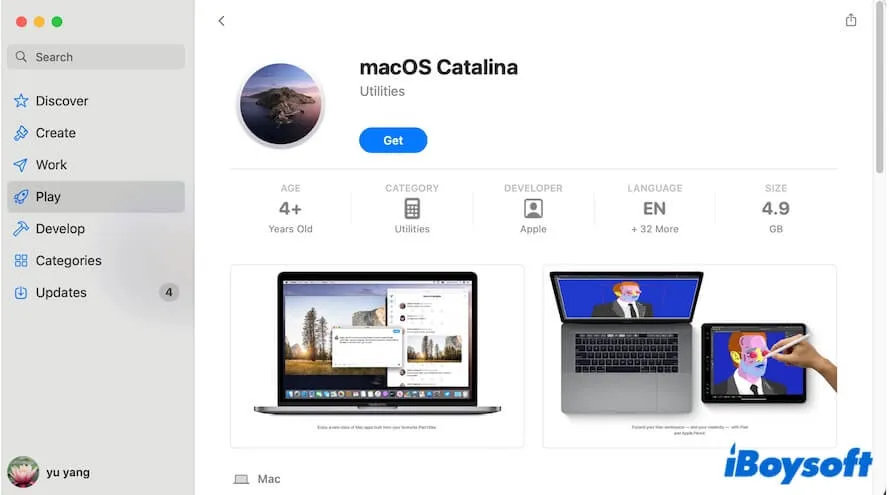
El proceso de descarga generalmente dura horas, y durante ese tiempo, mantenga la pantalla encendida y su Mac conectada a la fuente de alimentación.
Cuando la descarga termine, el instalador se abrirá automáticamente. Si no desea instalar Catalina en su Mac ahora, haga clic en Instalar macOS Catalina > Salir de Instalar macOS en la barra de menú para salir de la instalación. Cuando necesites el instalador, puedes encontrarlo en la carpeta de Aplicaciones en Finder.
Dile a más personas cómo descargar macOS 10.15.
Descargar la actualización de macOS Catalina 10.15.7
macOS 10.15.7 soluciona problemas de conexión automática a macOS y Wi-Fi, sincronización de iCloud Drive y problemas gráficos de iMac (Retina 5K, 27 pulgadas, 2020) con Radeon Pro 5700 X.
Si estás ejecutando macOS Catalina 10.15.6, puedes descargar la última actualización de macOS Catalina 10.15.7 con el siguiente enlace. Reduce mucho el tiempo en comparación con descargar el instalador completo de 10.15.7.
↓ descargar la actualización macOS Catalina 10.15.7 (2.86 GB)
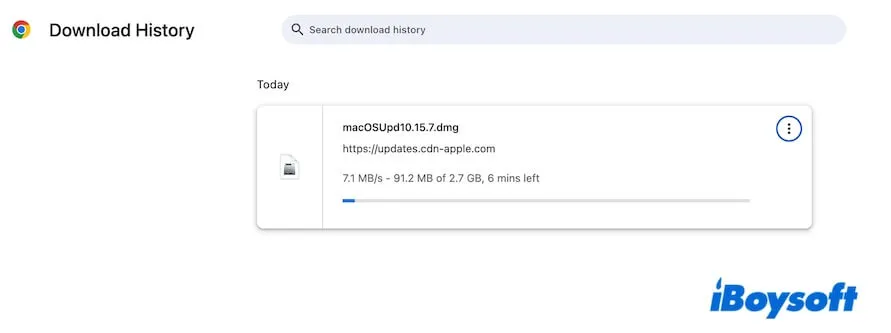
Descargar archivo DMG de macOS Catalina
Si buscas formas de descargar macOS Catalina sin la App Store, como quieres descargarlo en una máquina con Windows o si no puedes hacerlo en la App Store, puedes descargar el archivo DMG de Catalina con el enlace ofrecido a continuación.
↓ descargar DMG de macOS Catalina (10.15.7, 7.21GB, de MediaFire)
O, puedes seguir esta publicación para crear manualmente un archivo DMG de macOS Catalina: Cómo crear un archivo DMG de macOS Catalina 10.15.
El archivo DMG de macOS Catalina es necesario si deseas ejecutar macOS Catalina en una computadora con Windows o en un modelo de Mac incompatible. Se utiliza para instalar en una máquina virtual como VirtualBox (instalar macOS Catalina en VirtualBox) y VMware para permitirte ejecutar macOS 10.15 en dispositivos no compatibles. Por supuesto, también puedes usarlo para crear un USB de arranque o un disco duro externo.
Descargar archivo ISO de macOS Catalina
Similar al archivo DMG de macOS Catalina, el archivo ISO de macOS Catalina también se utiliza con frecuencia para crear una máquina virtual de macOS Catalina para computadoras con Windows y Macs incompatibles, y crear un USB de arranque para revertir o probar macOS.
Solamente haz clic en el enlace de abajo para descargar el archivo macOS Catalina ISO :
↓ Descargar macOS Catalina ISO (10.15.7, 16GB, desde Internet Archive)
(Para descargar más archivos ISO, lee Descargar ISO de Mac OS.)
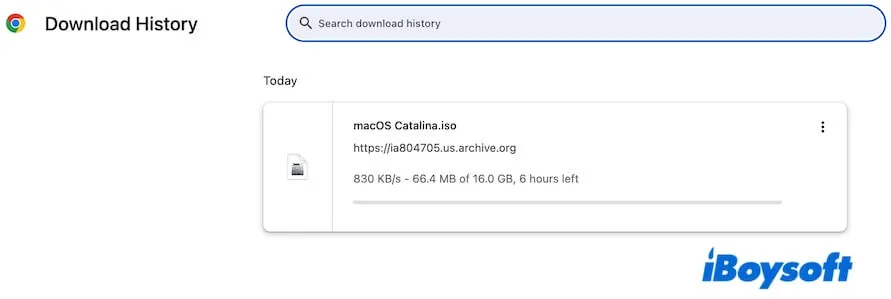
Lee también:
Descargar directamente macOS Catalina VMDK para VirtualBox o VMware
Crear instalador USB de macOS Catalina
Después de obtener el instalador de Catalina, puedes proceder a crear un instalador USB de macOS Catalina si lo necesitas, como por ejemplo para degradar desde macOS Sonoma a Catalina.
Como puedes ver, el enfoque convencional para crear un instalador USB de macOS Catalina requiere el uso de Terminal. Es propenso a errores y es complejo para los principiantes en tecnología. Puedes utilizar iBoysoft DiskGeeker para crear un instalador USB de arranque para macOS Catalina con solo unos pocos clics (los pasos están mencionados arriba).
¡Simplemente descarga iBoysoft DiskGeeker para que te ayude a crear el instalador de Catalina de arranque!
Si prefieres utilizar el método tradicional, sigue los pasos a continuación:
Preparativos:
- Un USB formateado como Mac OS Extendido y con una capacidad de más de 32GB.
- Verifica si tu Mac, desde el cual descargaste el instalador de macOS Catalina, es uno basado en Intel. Si no lo es, transfiere el instalador (en tu carpeta de Aplicaciones en Finder) a un Mac con procesador Intel. Esto se debe a que macOS 10.15 está diseñado para procesadores Intel y solamente funciona en Macs con procesador Intel.
Creación:
- Conecta el USB limpio con formato Mac OS Extendido a tu Mac con procesador Intel.
- Ve a Launchpad > Otros para abrir Terminal.
- Ingresa la línea de comando a continuación. Reemplaza MyVolume con el nombre de tu unidad USB. sudo /Applications/Install\ macOS\ Catalina.app/Contents/Resources/createinstallmedia --volume /Volumes/MyVolume
- Escribe tu contraseña de administrador y presiona Enter.
- Ingresa Y si te advierte que se borrarán los datos de la unidad USB y presiona Enter.
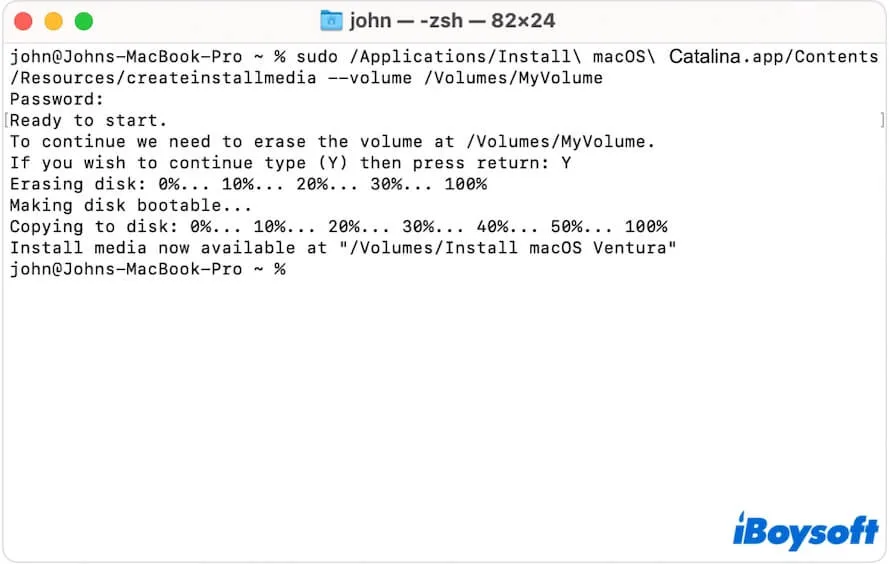
- Espera a que el proceso termine. Durante el proceso, mantén tu Mac conectado a una fuente de alimentación y con la pantalla encendida.
Después de crear el instalador USB de arranque de macOS Catalina, puedes seguir este artículo para arrancar un Mac con él: Cómo arrancar un Mac desde un USB.
Si encuentra que el instalador de USB de macOS Catalina no es arrancable, siga: Cómo arreglar el instalador de Catalina USB no arrancable.
Comparta la guía paso a paso para crear un USB arrancable de Catalina con más personas.
¿Por qué no se puede descargar e instalar macOS Catalina en su Mac?
Diversas causas pueden evitar que descargue e instale macOS Catalina en su Mac.
1. Su Mac no es compatible con macOS Catalina
Todos los modelos de Mac de mediados de 2012 y anteriores no admiten macOS Catalina. Cuando descargue macOS 10.15 desde la App Store, verá la indicación "Actualización no encontrada".
Puede descargar el archivo DMG o ISO de macOS Catalina con los enlaces ofrecidos arriba.
2. Su Mac es un Mac con Apple Silicon
macOS Catalina está diseñado especialmente para procesadores Intel de 64 bits, y es la última versión para Macs basados en Intel. macOS Big Sur es la primera versión para los Macs con chips propios de Apple.
3. Su Mac no tiene suficiente espacio para almacenar el instalador de macOS Catalina
Su Mac está casi sin almacenamiento. Un Mac lento también puede provocar el fallo al descargar macOS Catalina.
Puede limpiar su Mac y eliminar archivos redundantes e inútiles, y así podrá descargar macOS Catalina rápidamente y con éxito.
Realmente, limpiar un Mac durante años es un trabajo pesado. Puede utilizar iBoysoft DiskGeeker para Mac para ayudarle a limpiar y optimizar su Mac en pocos minutos. Este gestor de discos le ayudará a eliminar por completo archivos basura de su Mac, como archivos de caché de aplicaciones, registros del sistema, archivos de registro de usuario, papelera, y más.
Así es como:
- Descargue, instale y abra iBoysoft DiskGeeker en su Mac.
- Seleccione los archivos no deseados de la limpieza de los resultados del escaneo.

- Haga clic en "Limpiar".
4. Su conexión de red es inestable y débil
Por lo general, si falla al descargar macOS Catalina debido a problemas de red, le avisará. Puede comprobar las condiciones de la red o cambiar a otra Wi-Fi.
Además, múltiples razones pueden llevar a que su Mac falle al instalar macOS Catalina:
- Su Mac no tiene suficiente espacio de almacenamiento.
- Su Mac no es compatible con macOS Catalina.
- Su Mac se apaga durante la instalación.
- Su Mac no se ha actualizado a la última versión menor del macOS actual.
- Su Mac ejecuta macOS Big Sur o posterior.
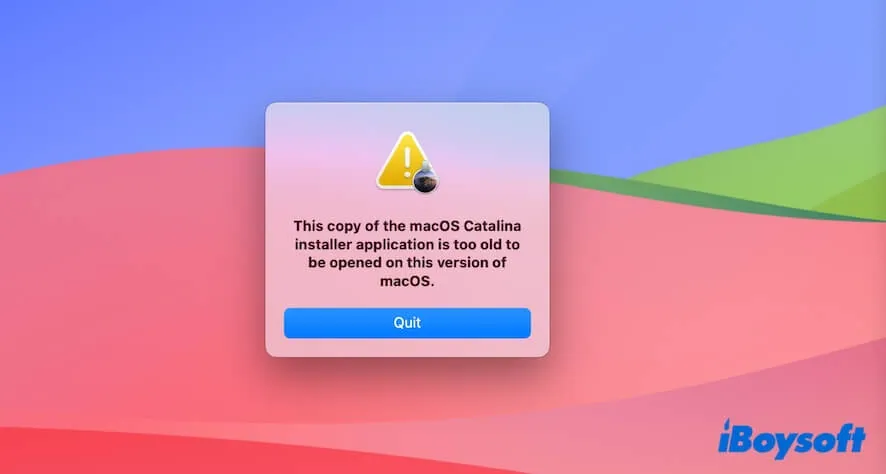
Si este centro de descarga de macOS Catalina te ayuda a obtener rápidamente el instalador de Catalina, compártelo con más personas.
También te puede interesar:
Si necesitas las versiones anteriores de macOS Catalina o las más recientes, puedes seguir estas direcciones para obtenerlas.
Preguntas frecuentes sobre la descarga de macOS Catalina
- Q¿Cómo instalo Catalina en una Mac antigua?
-
A
Para instalar macOS Catalina en una Mac no compatible, necesitas usar OpenCore Legacy Patcher.
1. Descarga OpenCore Legacy Patcher desde su sitio web oficial.
2. Prepara una unidad USB y formateala a Mac OS Extended (con registro).
3. Utiliza OpenCore Legacy Patcher para crear el instalador de arranque de macOS Catalina (hay instrucciones en pantalla).
4. Utiliza la unidad USB de arranque para arrancar la Mac incompatible.
5. Cuando la Mac se inicie, haz clic en Aceptar en el aviso para instalar OpenCore Legacy Patcher. Luego, podrás ejecutar macOS Catalina.
- Q¿Cómo descargo macOS Catalina?
-
A
Puedes descargar macOS Catalina desde la App Store. Abre la App Store, busca macOS Catalina y haz clic en Obtener junto a macOS Catalina en los resultados. Este método es solo adecuado para Macs que admiten macOS Catalina.
Si tu computadora no lo admite, puedes descargar macOS Catalina desde iBoysoft DiskGeeker. Esta herramienta te permite descargar directamente el archivo DMG de macOS Catalina y crear un instalador de arranque de macOS Catalina.